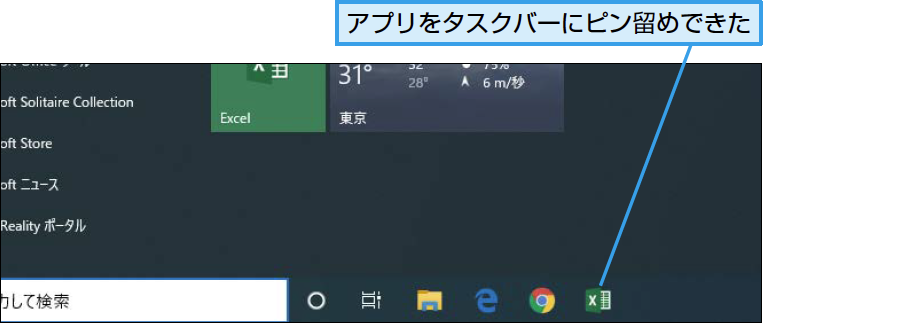【パソコン仕事術】は、毎日のパソコン仕事を時短できる、WindowsやOffice、インターネットのワザを紹介します。月~金曜日更新。
脱・スタートメニューが時短の第1歩
効果: 時短レベル:2
よく使うアプリはタスクバーからすばやく起動
1日の仕事の間に、Windowsのスタートメニューを何回開いていますか? スタートメニューでは多数のアプリの中から目的のものを選びますが、起動したいアプリが決まっていてもメニューの開閉などの操作が必要で、手間と時間がかかります。よく使うアプリは一瞬で起動できるようにしましょう。
アプリを速く起動できるようにする方法は「デスクトップにショートカットを置く」と「タスクバーにピン留めする」が代表的です。中でも多数のウィンドウを開いた作業中にも起動しやすいことと、作業の再開に便利な「ジャンプリスト」が使えることから、タスクバーへのピン留めをおすすめします。
WordやExcelなど利用頻度の高いアプリはすべてピン留めして、ふだんはスタートメニューを開かないで済むようにします。
アプリをタスクバーにピン留めする
タスクバーからアプリを起動することで、何度もスタートメニューの開閉やスクロールを行っていた手間と時間を節約できます。同時に、「仕事を始めるぞ!」という気持ちがアプリを探しているうちになえてしまう要因が減り、すぐ作業に集中できることも重要なメリットです。
なお、タスクバーにピン留めした左から1~10番目のアプリは、ショートカットキー[Win]+[1]~[0]でも起動できます([0]が10番目)。このショートカットキーを有効に使うためにも、タスクバーにピン留めするアプリはよく使うものだけに厳選しましょう。
ポイント
- タスクバーに表示されている起動中のアプリのアイコンを右クリックして[タスクバーにピン留めする]を選択しても、ピン留めできます。
- タスクバーにピン留めされたアイコンを右クリックして[タスクバーからピン留めを外す]を選択すると、ピン留めを解除できます。
ショートカットキー
[Win]...スタートメニューを表示する
[Win]+[1]~[0]...タスクバーからアプリを起動する
ワザの「効果」は、次の「時短3原則」のどれに該当する効果が得られるかを表します。
操作の手数を減らし、作業を短時間で完了させる
データ整理や作業の方法をルール化し、ムダをなくす
ミスやトラブルによる時間の損失を未然に防ぐ
「時短レベル」は、ワザから得られる総合的な効果の大きさを1~7の7段階で表します。